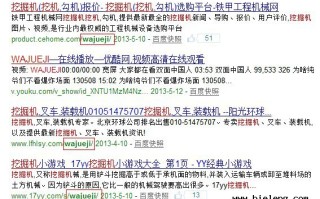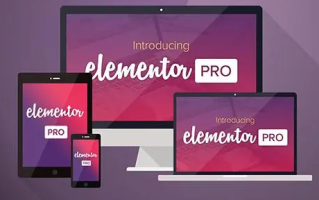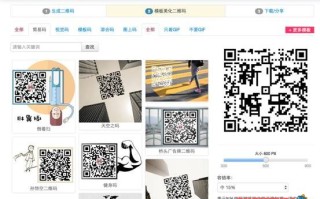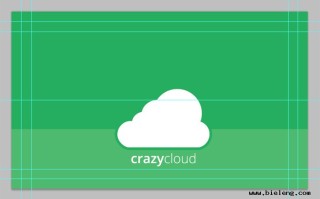1. bios简介
在计算机硬件中,bios(basic input/output system,基本输入/输出系统)是一种固化在计算机主板上的固件,它负责启动计算机、初始化硬件以及提供基本的输入输出功能。在一些情况下,我们需要通过bios来设置计算机的启动方式,特别是当我们需要使用u盘启动盘时。
2. bios进入方法
要进入bios,首先需要重启计算机。在计算机重新启动的过程中,通常屏幕上会出现一条提示信息,例如“press del to enter setup”或者“press f2 to enter bios”。这些提示信息会告诉我们需要按下哪个按键进入bios设置界面。通常情况下,我们需要按下del、f2、f10或者esc键来进入bios。
3. 进入bios设置界面
一旦我们按下了正确的按键,计算机就会进入bios设置界面。在bios设置界面中,我们可以看到不同的选项和设置项,其中包括启动顺序的设置。通过调整启动顺序,我们可以设置计算机首先从u盘启动,以便使用u盘启动盘。
4. 设置u盘为首选启动设备
在bios设置界面中,我们可以找到一个名为“boot”或者“启动”的选项。我们需要进入这个选项,然后找到“boot device priority”或者“启动设备优先级”这个设置项。在这个设置项中,我们可以看到当前计算机的启动顺序。一般情况下,硬盘会被设置为第一启动设备。我们需要将u盘移动到第一启动设备的位置上,这样计算机就会首先从u盘启动。
5. 保存并退出bios设置
在将u盘设置为首选启动设备后,我们需要保存这个设置并退出bios。在bios设置界面中,有一个名为“save and exit”或者“保存并退出”的选项。我们需要选择这个选项,并确认保存这个设置。然后计算机就会重新启动,并从u盘启动盘启动。
6. 注意事项
在进行bios设置时,需要注意以下几点:
- 不同计算机品牌和型号的bios界面可能会有所不同,但基本操作是相似的。
- 修改bios设置可能会对计算机的稳定性和正常运行产生影响,所以在进行设置前要谨慎操作。
- 在设置u盘为首选启动设备时,需要确保u盘已插入计算机,并且其中包含了有效的启动文件。
7. 总结
通过bios可以设置计算机的启动方式,包括使用u盘启动盘。进入bios设置界面后,我们需要将u盘设置为首选启动设备,并保存退出bios。这样计算机就会从u盘启动,方便我们进行各种操作和维护。
使用bios进入u盘启动盘及设置,不仅可以解决一些计算机故障,还可以进行系统安装、数据恢复等操作。但是在进行bios设置时,要注意操作的稳妥性,并遵循相关的操作指导,以免对计算机造成不必要的损害。
在本文中,我们详细介绍了如何用bios进u盘启动盘,在未来的文章中,我们将继续探讨...。